1、打开Excel2016表格,打开“开发工具”选项卡
打开方式:【文件→选项】打开选项卡,在左侧导航栏选择【自定义功能区】,在右侧将【开发工具】一项进行勾选,单击确定即可。
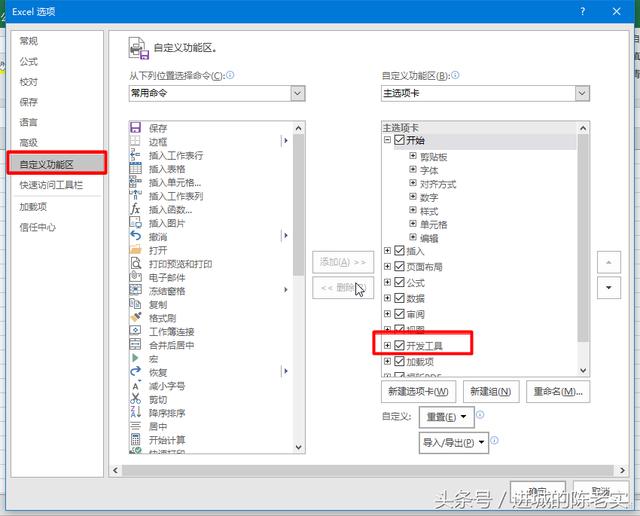
2、打开要制作条形码的Excel文档,然后用把鼠标定位到要插入条形码的位置。
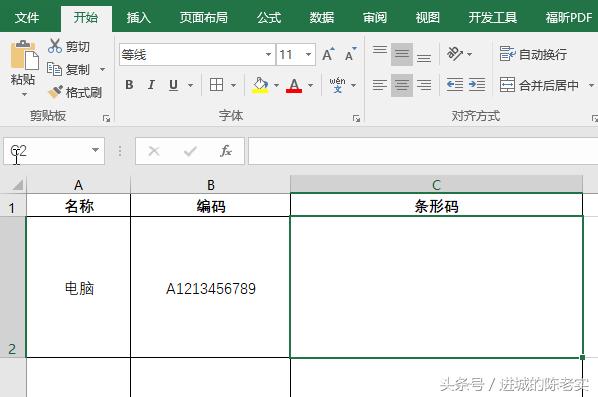
3、点击工具栏上的“插入”按钮,在弹出下拉菜单中点击“其它控件”按钮
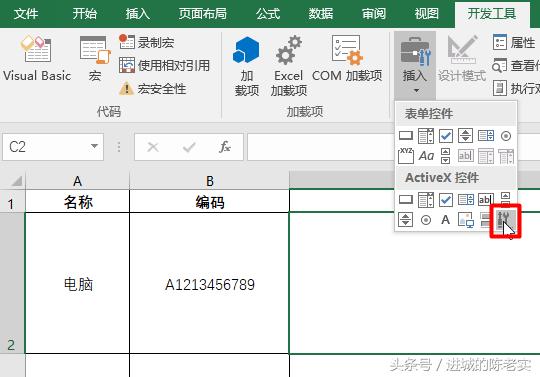
4、在弹出的其它控件的窗口,在这里我们找到Microsoft Barcode Control 16的菜单项,然后点击确定按钮。
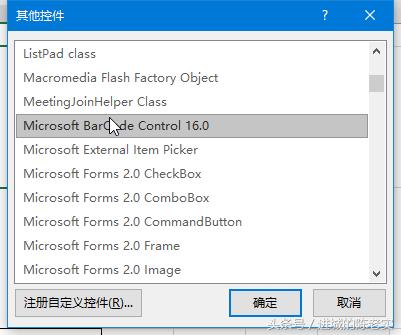
5、回到Excel文档页面后,在需要插入条形码的位置拖动鼠标(或单击鼠标),就可以生成一个条形码了。
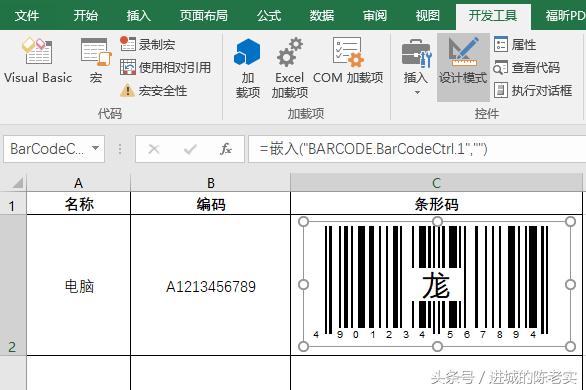
6、在生成的条形码上点击右键,然后依次点击Microsoft Barcode Control 16对象/属性菜单项

7、打开条形码生成器的属性窗口,在窗口中点击“格式”下拉菜单,然后在弹出下拉菜单中选择7-Code-128菜单项
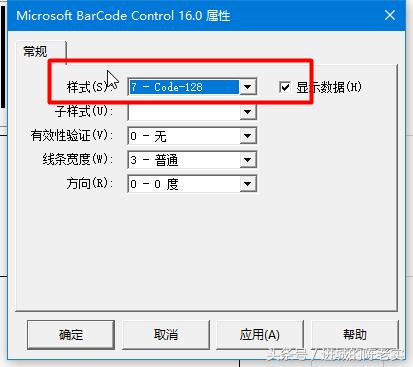
8、要让生成的条形码与我们的编号一致的话,可以再次右键点击条形码,然后在弹出菜单中选择属性菜单项
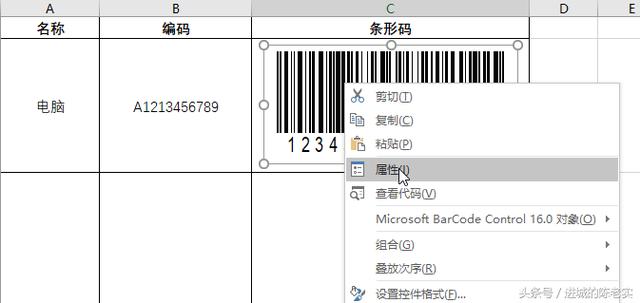
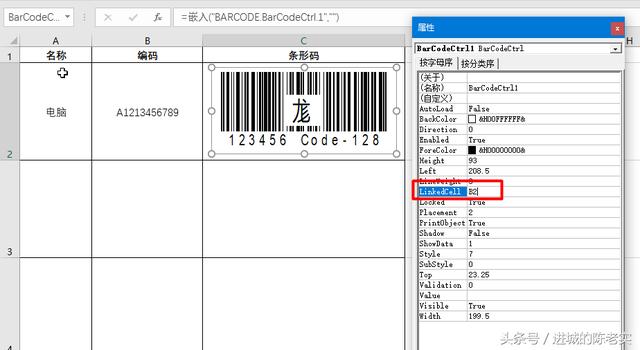
10、关闭属性框,条形码制作完成。
 加载中,请稍侯......
加载中,请稍侯......
精彩评论